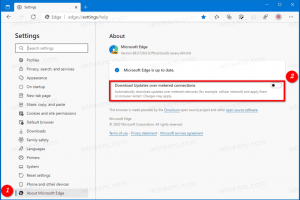قم بتشغيل Storage Sense تلقائيًا في نظام التشغيل Windows 10
يتضمن Windows 10 القدرة على إفراغ سلة المحذوفات تلقائيًا ، وحذف الملفات المؤقتة ، وإزالة عدد من الملفات الأخرى لتحرير مساحة على القرص. هذا ممكن مع ميزة Storage Sense. مع الإصدارات التي تم إصدارها مؤخرًا ، يمكنك تشغيل Storage Sense تلقائيًا وفقًا لجدول زمني.
الإعلانات
بدءًا من Windows 10 build 17074 ، يمكنك تمكين خيار جديد في الإعدادات لبدء تنظيف القرص تلقائيًا وفقًا لجدول زمني. يمكن العثور على الخيار ضمن مستشعر التخزين في الإعدادات.
تحسس التخزين
Storage Sense هو إضافة لطيفة وحديثة لتنظيف القرص. يتيح لك الاحتفاظ بمجلدات معينة عن طريق منعها من أن تصبح كبيرة جدًا وتنظيفها تلقائيًا. يمكن العثور على ميزة Storage Sense في الإعدادات ، ضمن النظام -> التخزين. لقد راجعنا كيف يمكن استخدامه في مقالاتنا السابقة:
- احذف مجلد Windows.old تلقائيًا في نظام التشغيل Windows 10
- كيفية مسح مجلد التنزيلات تلقائيًا في نظام التشغيل Windows 10
- كيفية مسح الملفات المؤقتة تلقائيًا في نظام التشغيل Windows 10
تحسس التخزين
يمكن استخدامها لإزالة ملفات سجل ترقية Windows ، ملفات تقرير أخطاء Windows التي أنشأها النظام ، الملفات المؤقتة لبرنامج Windows Defender Antivirus ، الصور المصغرة وملفات الإنترنت المؤقتة وحزم برامج تشغيل الجهاز وذاكرة التخزين المؤقت DirectX Shader وملفات البرامج التي تم تنزيلها وتحسين التسليم الملفات.تشغيل Storage Sense تلقائيًا
بدءًا من Windows 10 build 17074 ، من الممكن تشغيل Storage Sense تلقائيًا عندما تكون مساحة القرص منخفضة. هناك عدد من الإعدادات المسبقة التي يمكن استخدامها لجدولة تنظيف القرص. سيسمح لك ذلك بإزالة الملفات الزائدة تلقائيًا عند الحاجة. هنا كيف يمكن القيام بذلك.
لتشغيل مستشعر التخزين تلقائيًا في نظام التشغيل Windows 10، قم بما يلي.
- افتح إعدادات.
- انتقل إلى النظام - التخزين.
- اضغط على الرابط غيّر طريقة إخلاء بعض المساحة تلقائيًا على اليمين تحت تحسس التخزين.

- تحت قم بتشغيل مستشعر التخزين، حدد الجدول المطلوب في القائمة المنسدلة. اختر أحد الخيارات التالية: كل يوم ، كل أسبوع ، كل شهر ، عندما يقرر Windows (افتراضي).


هذا كل شيء.